الإعلانات
 أصبح عالم الإنترنت سريعًا مكانًا خطيرًا: تخطط حكومة المملكة المتحدة الأخ الأكبر للتجسس النظام؛ من يوليو ، سيحتاج مزودو خدمة الإنترنت الأمريكيون إلى البدء مراقبة مستخدميها; وقد سمعنا من بعضكم الذين يحترقون بالفعل من خلال إشعارات انتهاك حقوق الطبع والنشر. تعد خدمة VPN المتميزة سعرًا صغيرًا تدفعه مقابل أقصى درجات الأمان على الإنترنت ، مما يتيح لك تنزيل ما تريد وتجنب التطفل عليه. سأريكم اليوم كيفية إعداد إحدى هذه الخدمات ، BTGuard.
أصبح عالم الإنترنت سريعًا مكانًا خطيرًا: تخطط حكومة المملكة المتحدة الأخ الأكبر للتجسس النظام؛ من يوليو ، سيحتاج مزودو خدمة الإنترنت الأمريكيون إلى البدء مراقبة مستخدميها; وقد سمعنا من بعضكم الذين يحترقون بالفعل من خلال إشعارات انتهاك حقوق الطبع والنشر. تعد خدمة VPN المتميزة سعرًا صغيرًا تدفعه مقابل أقصى درجات الأمان على الإنترنت ، مما يتيح لك تنزيل ما تريد وتجنب التطفل عليه. سأريكم اليوم كيفية إعداد إحدى هذه الخدمات ، BTGuard.
كما يوحي الاسم ، BTGuard صديقة للتورنت خدمة VPN متميزة، لكنهم يقدمون مستويين من الخدمة اعتمادًا على ما إذا كنت ترغب فقط في استخدامه للتورنت (وهو وكيل فقط) ، أو لكل شيء (خدمة VPN كاملة). أنا أوصي بهذه الخدمة بالذات بسبب شعبيتها بين المشاركين في الملفات ، الشخصية تجربة خدمات مماثلة ، وحقيقة أنها تسمح بالتورنت وهو أمر معظم الشبكات الافتراضية الخاصة حظر على وجه التحديد. تكاليف خدمة VPN الكاملة 9.99 دولارًا في الشهر، بخصم يصل إلى 25٪ عند الشراء لمدة عام. رئيس لأكثر من BTGuard.com للتسجيل.
لماذا لا تستخدم VPN مجاني؟ حسنا ، لقد سلطنا الضوء على بعض خدمات VPN المجانية هذه
8 خدمات VPN مجانية تمامًا لحماية خصوصيتكلا توجد شبكات VPN مجانية غير محدودة للبيانات ما لم تكن عمليات احتيال. إليك أفضل الشبكات الافتراضية الخاصة المجانية التي يمكنك تجربتها بأمان. اقرأ أكثر من قبل ، لكنها دائمًا ما تكون محدودة بشدة بطريقة ما - قطع موقوت ، قيود عرض النطاق الترددي ، السيول غير مسموح بها. نحن نستخدم شبكة VPN متميزة لأنها الطريقة الوحيدة لضمان السلامة وإخفاء الهوية.مشكلة الاتصالات المفقودة - VPNCheck
لسوء الحظ ، اتصالات VPN ليست مثالية - حتى خدمة متميزة مثل BTGuard. عندما تكون متصلة ، تكون مجهول الهوية بشكل جيد - ولكن عندما تفشل الاتصالات كما هي في بعض الأحيان ، سيتم إعادة إنشاء اتصالات التورنت النشطة تحت عنوان IP الفعلي الخاص بك ، وبالتالي فضح لك. لحل هذه المشكلة ، سنقوم بإعداد أداة تسمى VPNCheck. مرة أخرى ، هذا برنامج ممتاز اخترته لتسليط الضوء عليه لأنه يعمل ، ويعمل بشكل جيد ؛ أنها قادرة على العمل على OpenVPN ، والتي لا يمكن لبعض تطبيقات مراقبة VPN المجانية الأخرى ؛ ويصلح مشكلة تسرب DNS، حيث يمكن كشف مزود خدمة الإنترنت لأنك ترجع إلى استخدام خوادم DNS الخاصة بهم. تكاليف رخصة كاملة $25، ولكن هناك فترة تجريبية لمدة 14 يومًا. قم بتنزيل الإصدار التجريبي المجاني مباشرةً من عنوان URL هذا [تم إزالة الرابط المكسور] ، واشتر مفتاح lience الكامل من موقعهم.
التثبيت والإعداد
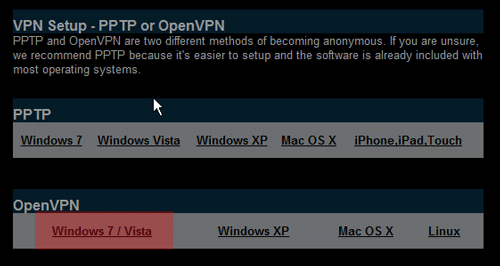
1. من موقع BTGuard، بافتراض أنك قمت بتسجيل الدخول ، انقر فوق قم بإعداد VPN على الشريط الجانبي الأيمن.
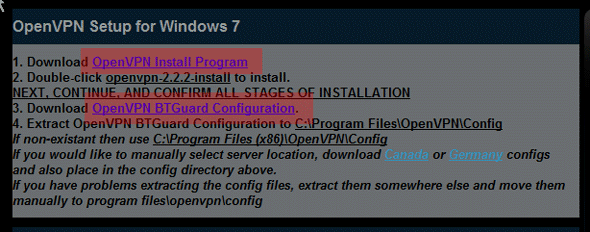
2. أختر OpenVPN، وسأفترض نظام التشغيل Windows 7 أو Vista لهذا البرنامج التعليمي (ملاحظة: يعد PPTP أسهل في الإعداد ، ولكنه أقل أمانًا).
3. ستظهر لك تعليمات تحتوي على رابطين تنزيلواحد لل تطبيق OpenVPN GUI وواحد لل ملفات التكوين. قم بتنزيل تطبيق OpenVPN أولاً و إكمال التثبيت بالكامل. لاحظ الدليل الذي يثبت عليه.
4. بعد ذلك ، قم بتنزيل ملفات التكوين. قم بتوسيع هذه من الرمز البريدي ، ووضع نتج ملفين داخل ال ملفات البرنامج / OpenVPN / config الدليل (إذا كنت تستخدم إصدار 64 بت من windows ، فلا مشكلة ، ولكن سيكون دليل ملفات البرنامج الخاص بك ملفات البرنامج (x86) / OpenVPN / config في حين أن)
5. قم بتثبيت النسخة التجريبية المجانية لـ التحقق من VPN الذي قمت بتنزيله مسبقًا.
6. قم بتشغيل VPN Check وانقر فوق الصغير التكوين زر في أسفل اليسار.
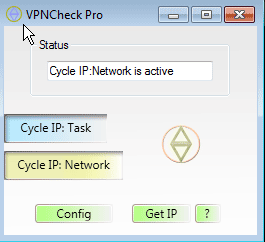
7. أدخل اسم المستخدم وكلمة المرور الخاصة بك لـ BTGuard في الحقول المناسبة على اليمين. التأكد من OpenVPN يتم تحديده وليس RAS(من الصعب معرفة ما إذا كان قد تم اختيارهم ، فما عليك سوى النقر فوق OpenVPN للتأكد).
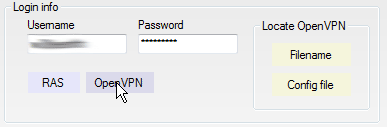
8. على أقصى اليمين هناك قسم صغير يسمى حدد. انقر على اسم الملف زر داخل ذلك ، وتوجيه مربع حوار الملف نحو Program Files / OpenVPN / bin / openvpn-gui-(الإصدار).إملف تنفيذى
9. في نفس حدد منطقة ، حدد التكوين، وتوجيهها نحو vpn.btguard الملف الذي قمت بتنزيله واستخراجه إلى دليل تهيئة OpenVPN في الخطوة 4.
10. في أسفل اليمين ، تأكد إصلاح تسرب DNS محدد ، وتغيير وقت الحلقة إلى 0.1(سيؤدي هذا إلى التحقق من عنوان IP الخاص بك كل 10 ثوانٍ من الثانية).

11. أعد تشغيل Windows ، وعند الانتهاء ، قم بتشغيل تطبيق VPNCheck واضغط على شبكة دورة زر. نأمل أن يتم تشغيله ، وتشغيل OpenVPN GUI ، وإدخال كلمة المرور تلقائيًا ، وتأمين اتصالك. منجز!
اختبارات
نريد التأكد من أن هذا يعمل بشكل مثالي قبل البدء في استخدامه فعليًا. للقيام بذلك ، سنقوم بإجراء اختبارين - الأول يتطلب uTorrent ، لذا افتح ذلك وقم بتعطيل أي تنزيلات نشطة لديك حاليًا.
في متصفحك ، افتح checkmytorrentip.com. انقر على توليد تتبع السيل الزر ، وفتح ملف .torrent يتم تنزيله إلى uTorrent. استأنف أو ابدأ تشغيل التورنت إذا لم يعمل تلقائيًا.
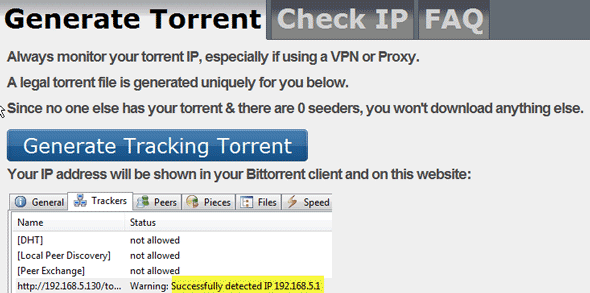
عد إلى متصفحك وانقر على تحقق من IP التبويب. إذا كان التورنت يعمل ، فسوف يسرد عنوان IP الخاص بك كما يراه المستخدمون الآخرون للتورنت - لذا تأكد من أن هذا لا يعرض عنوان IP الفعلي الخاص بك. إذا كانت الشبكة الافتراضية الخاصة تعمل بشكل صحيح ، فمن المحتمل أن تكون دولتك المكتشفة في مكان آخر أيضًا - فقد تظهر هولنداأو كندا، حيث تتم استضافة الشبكات الافتراضية الخاصة عادةً - وهذا أمر جيد.
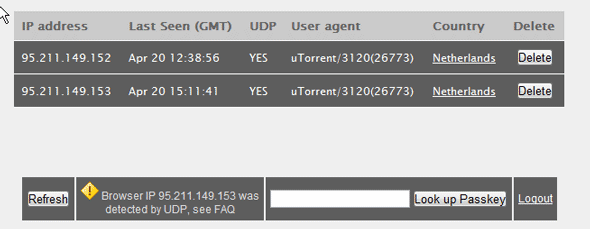
واخيرا اذهب الى dnsleaktest.com. ستعرض الصفحة الأمامية مرة أخرى عنوان IP والموقع الذي تم اكتشافه كمتصفح تراه. انقر على تحقق من تسريبات DNS الآن زر لبدء الاختبار.
![الكيفية: قم بإعداد خدمة VPN مميزة للحصول على مقدمة اختبار نظام أسماء النطاقات (Ultimate In Online) [Windows]](/f/5ea2cecbdd26d53a930ce32230060435.png)
ستظهر النتائج خادم أو أكثر من خوادم DNS المكتشفة. إذا فشل اختبار تسرب DNS ، فسترى بعضها مدرجًا من ISP الخاص بك. إذا كان ناجحًا ، ولم يتم تسريب DNS الخاص بك ، فسترى فقط خوادم DNS عشوائية المدرجة.

كلمة أخيرة
هذا كل ما في الأمر ، أصبحت الشبكة الافتراضية الخاصة (VPN) الآن آمنة وتم إخفاء تصفحك. إذا انقطع اتصال الشبكة الظاهرية الخاصة ، فيجب أن ترى قطع اتصال الشبكة على الفور أيضًا ، وبعد 10 ثوانٍ تقريبًا ستحاول إعادة إنشاء كليهما.
إذا كنت تحاول استخدام المتصفح ووجدت أن صفحات الويب لا يتم تحميلها بسبب أخطاء DNS ، فيمكنك إعادة التعيين خوادم DNS من خلال الانتقال إلى خيارات التكوين من VPNCheck - هذا مجرد عرض لاستخدام تسرب DNS إصلاح.
إذا كان لديك المزيد من النصائح أو تكوين إضافي تعتقد أنه سيكون مفيدًا ، فالرجاء نشره في التعليقات. بالنسبة إلى مشكلات البرنامج ، يمكنني محاولة المساعدة ولكن قد يكون طلب الدعم للمبرمجين الفعليين أكثر فائدة. لمزيد من استفسارات VPN العامة ، لدينا الآلاف من المستخدمين المستعدين لمساعدتك في منتدى الدعم الفني ، ولا تنس الاطلاع على جميع مقالات VPN الأخرى.
حقوق الصورة: تحذير مراقبة ، Shutterstock
يحمل جيمس درجة البكالوريوس في الذكاء الاصطناعي ، وهو حاصل على شهادة CompTIA A + وشبكة +. وهو المطور الرئيسي لـ MakeUseOf ، ويقضي وقت فراغه في لعب كرة الطلاء VR وألعاب الطاولة. لقد كان يبني أجهزة الكمبيوتر منذ أن كان طفلاً.


